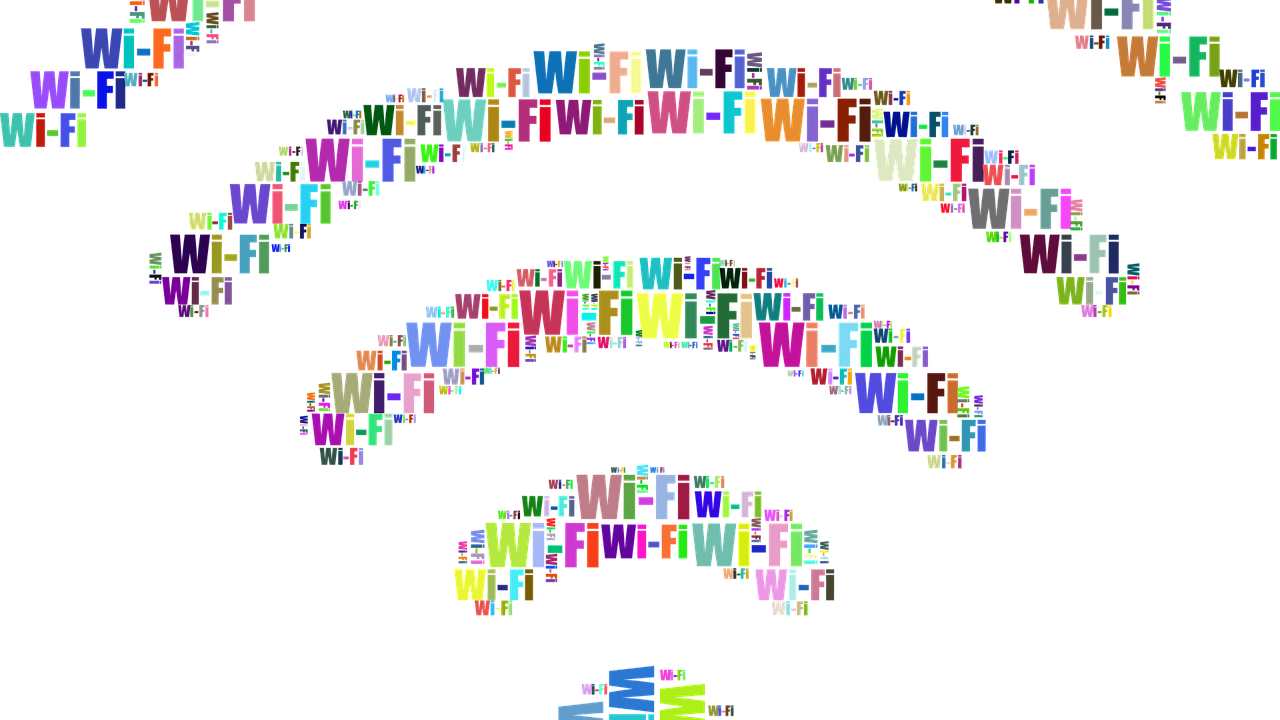Wi-Fiを再起動すると、どんな効果があるのかご存知でしょうか。Wi-Fiを使うと、突然インターネットに繋がらなくなってしまったり、通信速度が落ちてしまったなどの不具合が生じることがあります。
そんな時、どのように対処すればいいのか迷いますよね。この記事では、再起動することで改善できる不具合を詳しく説明していきます。
また再起動のやり方や、注意点も詳しく説明しているのでぜひ最後まで読んで参考にしてみてください。
https://pixabay.com/ja/vectors/wi-fi-%E3%82%A4%E3%83%B3%E3%82%BF%E3%83%BC%E3%83%8D%E3%83%83%E3%83%88-5955828/
Wi-Fiの不具合は、すべて再起動で解決する!?
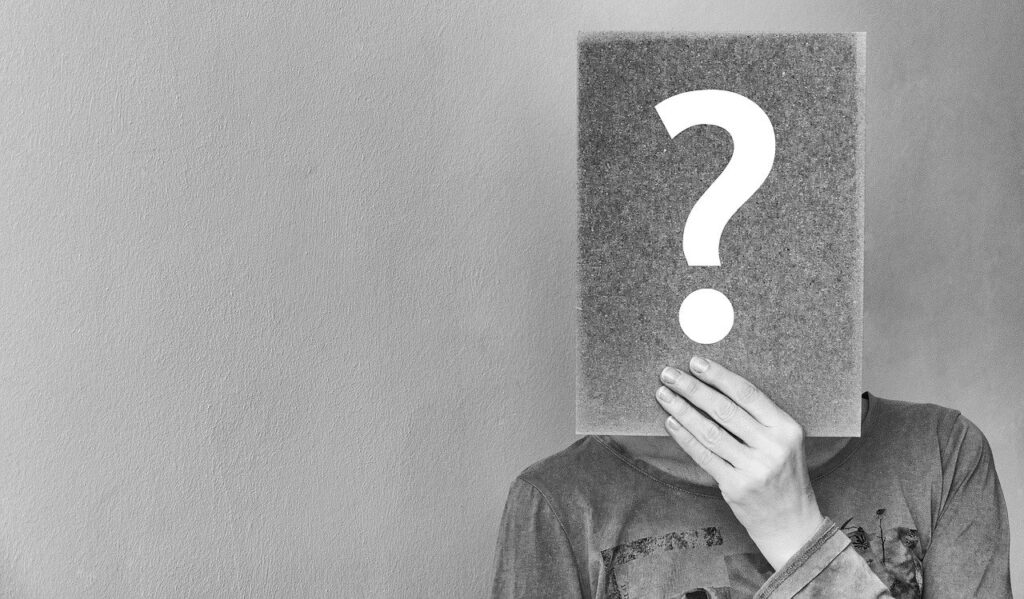 https://pixabay.com/ja/photos/%E8%B3%AA%E5%95%8F-%E7%96%91%E5%95%8F%E7%AC%A6-%E8%AA%BF%E6%9F%BB-%E5%95%8F%E9%A1%8C-2736480/
https://pixabay.com/ja/photos/%E8%B3%AA%E5%95%8F-%E7%96%91%E5%95%8F%E7%AC%A6-%E8%AA%BF%E6%9F%BB-%E5%95%8F%E9%A1%8C-2736480/Wi-Fiルーターの不具合は、ほとんどのケースが再起動で解決することが可能です。再起動をしても不具合が解決されない場合は、リセットボタンを押すことで解決することもあります。
また、再起動やリセットをしても解決しない場合もあります。原因は、Wi-Fiルーターの劣化が問題になっているので買い替えが必要になってきます。
Wi-Fiルーターを使うなら、再起動のやり方を知っておくといいですね。次の記事では、再起動の正しいやり方について詳しく解説していきます。
Wi-Fiを再起動する正しいやり方とは?
Wi-Fiを再起動する方法は、3つ方法があります。再起動を行う前に、指定された方法があるか取扱説明書に目を通して確認してから行って下さい。
- 電源コンセントを抜く
- 電源ボタンをOFFにする
- インストールされた設定ツールを操作する
どの方法で行っても、電源をOFFにしてから10秒~1分間ほど経ってから電源をONにするのがポイントです。そして完全に電源がOFFになったことを確認してから、電源をONにしましょう。
Wi-Fiを再起動させると、熱を放出する!
Wi-Fiを長時間、稼働させているとルーターが熱を待って熱くなることがあります。熱を上手く放出できないと、通信速度が安定しなりトラブルになってしまいます。
この熱によって起こるトラブルを、熱暴走といいます。熱暴走をそのままにしておくと、故障の原因になってしまうので気付いたら早めに対処しましょう。
この熱暴走はWi-Fiを再起動することで、熱を放出することができるので簡単に解決することができるので試してみて下さい。
アクセスログの蓄積は、Wi-Fiの再起動で解消できる。
 https://pixabay.com/ja/photos/%E8%A1%9B%E6%98%9F%E6%94%BE%E9%80%81-%E6%8A%80%E8%A1%93-%E3%83%A9%E3%82%B8%E3%82%AA-2528833/
https://pixabay.com/ja/photos/%E8%A1%9B%E6%98%9F%E6%94%BE%E9%80%81-%E6%8A%80%E8%A1%93-%E3%83%A9%E3%82%B8%E3%82%AA-2528833/スマホやパソコンを再起動することで、アクセスログを消去することができます。アクセスログとは通信履歴のことで、一定量が蓄積されると動作不良を起こしてしまう可能性があります。
ただアクセスログが蓄積されることで、故障の原因になることはないので安心してください。
アクセスログを残すことで過去に見ていたサイトにすぐに移動することが可能ですが、アクセスログを消去しても使いやすさは変わりません。
アクセスログが原因の不具合を防ぐために、こまめに再起動をして消去することをおすすめします。
チャンネル修正で、通信速度が上がる!?
電波障害が起きてしまう原因として、チャンネルの重複があります。チャンネルは端末ごとに作られるので、一つのWi-Fiで複数台の端末を接続しているとどうしても混線してしまいます。
Wi-Fiを再起動することで、このチャンネルを修正することができます。
チャンネルを修正することで、重複していたチャンネルが正常に戻り電波障害が改善され通信速度が上がります。電波障害を感じたら、まず再起動してみて下さい。
再起動する時の注意点はあるの??
 https://pixabay.com/ja/photos/%E5%81%9C%E6%AD%A2-%E8%A8%98%E5%8F%B7-%E4%BA%A4%E9%80%9A%E6%A8%99%E8%AD%98-%E9%81%93%E8%B7%AF%E6%A8%99%E8%AD%98-634941/
https://pixabay.com/ja/photos/%E5%81%9C%E6%AD%A2-%E8%A8%98%E5%8F%B7-%E4%BA%A4%E9%80%9A%E6%A8%99%E8%AD%98-%E9%81%93%E8%B7%AF%E6%A8%99%E8%AD%98-634941/Wi-Fiを再起動する時に、いくつか注意したい点があるので説明していきます。
パスワードを再設定していたり、自分で使いやすいように初期設定から変更していることがあります。この場合、設定内容が分からなくなってしまわないように保存しておくと安心です。
ケーブルや端子を抜き差しする順番は決まっていて、間違えると接続が上手くいかなかったり故障の原因になってしまいます。順番は機種やメーカーによって違うので、説明書を見て確認してから行って下さい。
Wi-Fiを再起動しても、不具合が改善されない原因とは??
Wi-Fiを再起動しても不具合が改善されない場合、何らかの原因があるので確認してみて下さい。
電源をオフにしてから、電源オンにするまで最短でも10秒は時間をおく必要があります。時間をおく間隔が短いと、せっかくの再起動の効果が得られません。
水槽や金属製品、電子レンジやIHヒーターなどの家電製品が電波の広がりを邪魔してしまい障害になっている可能性があります。
再起動してもネットが繋がりにくい時は、Wi-Fiの近くに電波を妨害してしまうものはないか確認してみてください。
Wi-Fiの劣化が原因で、通信速度が下がる?!
Wi-Fiを再起動することによって、大体の不具合が改善されることがここまでの記事で分かりました。しかし再起動しても、通信障害が改善されない場合があります。
それは、Wi-Fi本体の劣化が原因になっているからです。Wi-Fi本体にも寿命があり、4~5年で買い替えが必要と言われています。
再起動しても通信速度が落ちる、ネットに繋がりにくいなどの場合は買い替えを考えるのをおすすめします。
Wi-Fiが故障してしまった時の対処法。
Wi-Fiを再起動しても不具合が改善されない場合、Wi-Fi本体が故障している可能性があります。修理に出す前の最終手段として、リセットをする方法を試してみて下さい。
リセットとは、リセットボタンを押してWi-Fiの設定を初期化することです。リセットするとWi-Fiを再起動すると同時に、各種の設定が消え購入当初の状態に戻すことができます。
Wi-Fiの設定をやり直さなければいけないという手間はかかりますが、複雑な問題も解決できることが多いです。
まとめ
今回紹介したWi-Fiの再起動をする方法を覚えておけば、ほとんどの不都合を解決することができるようになります。
再起動方法は電源ボタンを押すだけなので、注意点を気を付ければ誰でも簡単にできるのがメリットです。
また、再起動をすることによって原因を探ることができますね。Wi-Fiが置かれている環境なのか、本体の劣化が原因なのかが分かるだけで適切な対処をすることができるので試してみてください。